Giáo án Tin học Khối 9 - Bài thực hành 9: Thực hành tổng hợp
Bạn đang xem tài liệu "Giáo án Tin học Khối 9 - Bài thực hành 9: Thực hành tổng hợp", để tải tài liệu gốc về máy hãy click vào nút Download ở trên.
Tóm tắt nội dung tài liệu: Giáo án Tin học Khối 9 - Bài thực hành 9: Thực hành tổng hợp
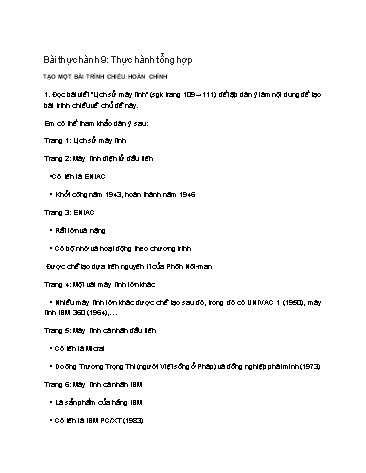
Bài thực hành 9: Thực hành tổng hợp TẠO MỘT BÀI TRÌNH CHIẾU HOÀN CHỈNH 1. Đọc bài viết “Lịch sử máy tính” (sgk trang 109→111) để lập dàn ý làm nội dung để tạo bài trình chiếu về chủ đề này. Em có thể tham khảo dàn ý sau: Trang 1: Lịch sử máy tính Trang 2: Máy tính điện tử đầu tiên •Có tên là ENIAC • Khởi công năm 1943, hoàn thành năm 1946 Trang 3: ENIAC • Rất lớn và nặng • Có bộ nhớ và hoạt động theo chương trình Được chế tạo dựa trên nguyên lí của Phôn Nôi-man Trang 4: Một vài máy tính lớn khác • Nhiều máy tính lớn khác được chế tạo sau đó, trong đó có UNIVAC 1 (1950), máy tính IBM 360 (1964), Trang 5: Máy tính cá nhân đầu tiên • Có tên là Micral • Do ông Trương Trọng Thi (người Việt sống ở Pháp) và đồng nghiệp phát minh (1973) Trang 6: Máy tính cá nhân IBM • Là sản phẩm của hãng IBM • Có tên là IBM PC/XT (1983) + Nháy chọn trang chiếu trong ngăn bên trái. Mở dải lệnh Design và nháy nút phía dưới, bên phải nhóm lệnh Background để hiển thị hộp thoại Format Background. Thực hiện các tùy chọn để định dạng màu nền cho trang chiếu. - Bước 3: Áp dụng mẫu bố trí thích hợp cho từng trang chiếu, nhập nội dung văn bản và chèn hình ảnh tương ứng vào các trang chiếu. * Áp dụng mẫu bố trí thích hợp cho từng trang chiếu. - Bước 5: Đặt hiệu ứng thống nhất để chuyển trang chiếu. Để tạo hiệu ứng chuyển trang chiếu, em thực hiện theo các bước: 1. Chọn các trang chiếu cần tạo hiệu ứng. 2. Mở dải lệnh Transitions và chọn kiểu hiệu ứng chuyển trang chiếu trong nhóm Transition to This Slide. 3. Nháy lệnh Apply To All trong nhóm Timing nếu muốn áp dụng kiểu hiệu ứng chuyển đã chọn cho mọi trang chiếu của bài trình chiếu; nếu không, hiệu ứng chỉ được áp dụng cho các trang chiếu đã được chọn trước. - Bước 6: Đặt hiệu ứng động cho các đối tượng trên các trang chiếu. Để tạo hiệu ứng động cho đối tượng trên trang chiếu, em thực hiện theo các bước: * Lưu bài trình chiếu: Để lưu kết quả làm việc, chọn lệnh Save trong bảng chọn File. Cửa sổ Save As hiện ra, em thực hiện chọn thư mục lục để lưu, đặt tên bài trình chiếu và nháy Save để lưu.
File đính kèm:
 giao_an_tin_hoc_khoi_9_bai_thuc_hanh_9_thuc_hanh_tong_hop.docx
giao_an_tin_hoc_khoi_9_bai_thuc_hanh_9_thuc_hanh_tong_hop.docx